实用办公小技巧:Word、Excel、PPT任意转换教程
电脑办公,工作有三宝,Word、Excel、PPT。在日常工作中少不了跟这三样打交道。有时候,还需要在三者之间切换模式。今天就教大家如何玩转Office三大办公利器,教大家Word、Excel、P...
电脑办公,工作有三宝,word、excel、PPT。在日常工作中少不了跟这三样打交道。有时候,还需要在三者之间切换模式。今天就教大家如何玩转Office三大办公利器,教大家Word、Excel、PPT如何随意的互相转换格式,赶快Get起来吧。
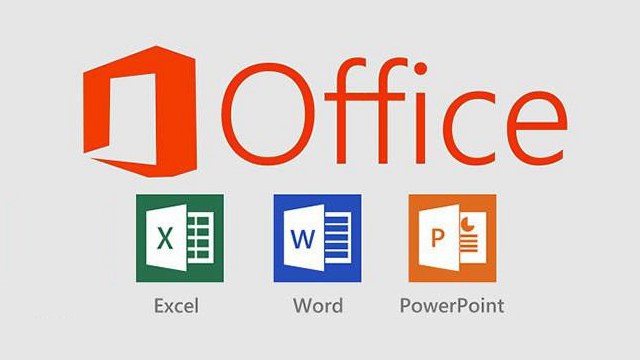
Word转PPT
这应该是我们会最常用到的一种转换。很多人喜欢做PPT之前,先在Word里面写好大纲。其实写好的大纲可以直接转成PPT大纲。
Word转powerpoint需要用到大纲设置,和发送到Microsoft PowerPoint小工具。选择文件选项卡里的选项,在快速访问工具栏中选择不在功能区中的命令,找到发送Microsoft PowerPoint并进行添加,确定;
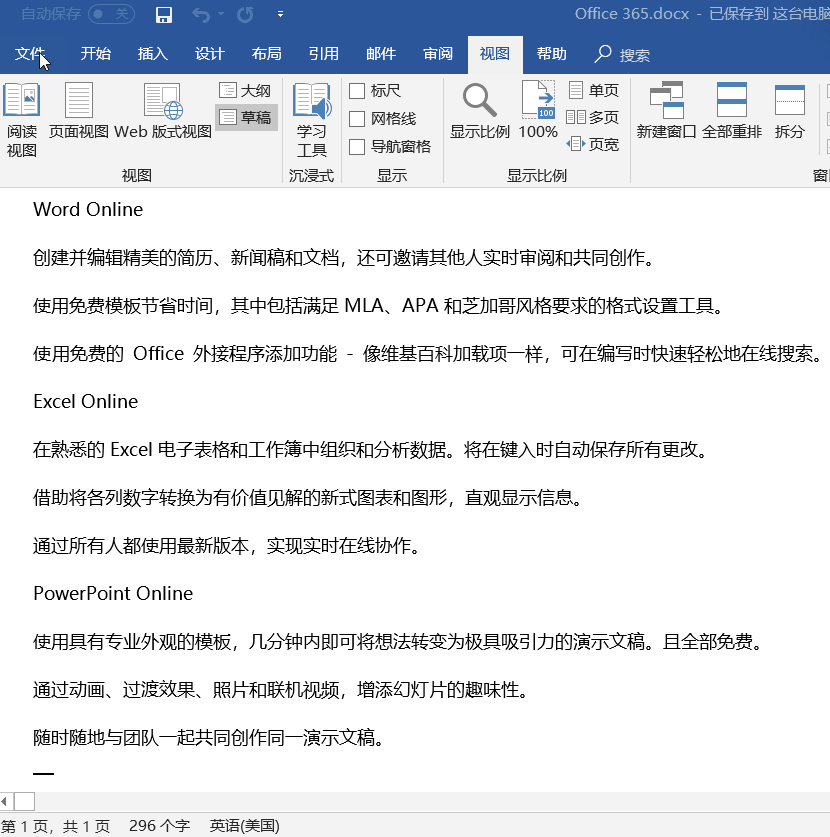
选择视图选项卡视图组里的大纲功能;
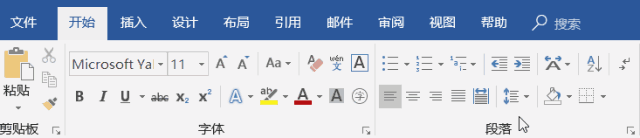
根据需求设置文本大纲后,点击刚刚添加的小工具即可转换。
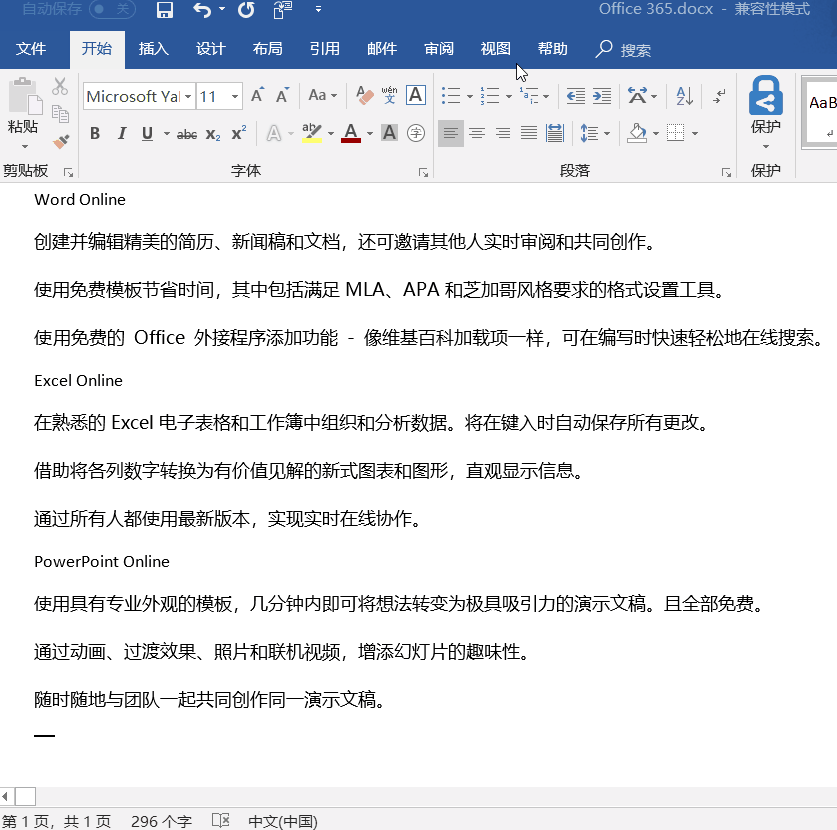
PPT转Word
Word能转成PPT,那PPT转成Word也是非常轻松的。我们需要用到在Microsoft Word中创建讲义这个工具。
选择文件选项卡里的选项,在快速访问工具栏中选择不在功能区中的命令,找到在Microsoft Word中创建讲义并进行添加,确定;在PowerPoint最上方点击刚刚添加的小工具;
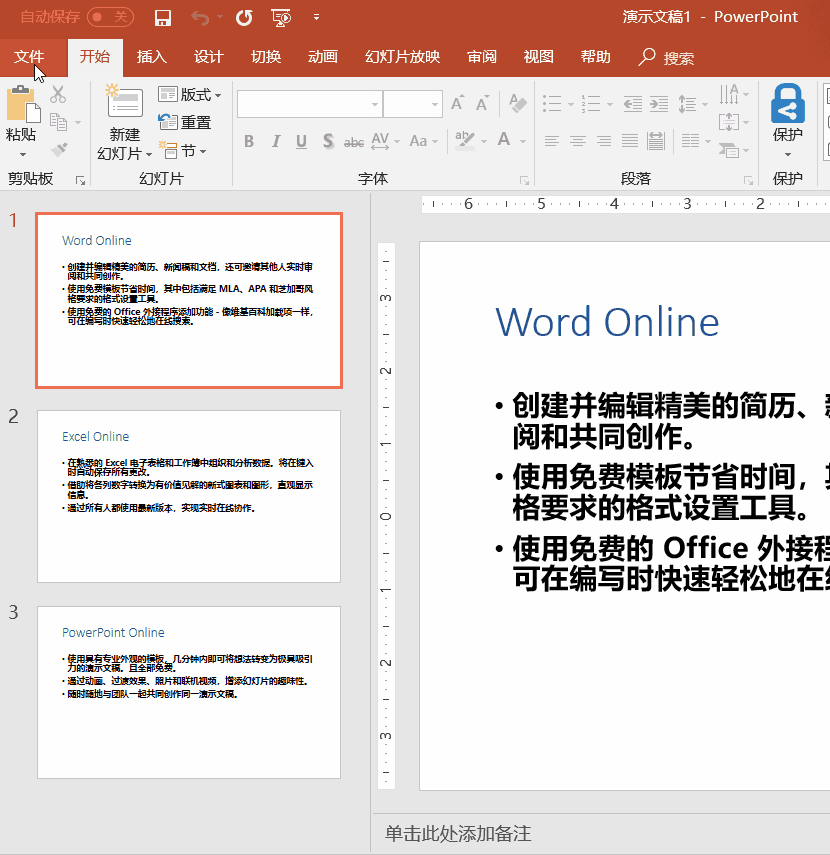
然后根据需求选择使用的版式。
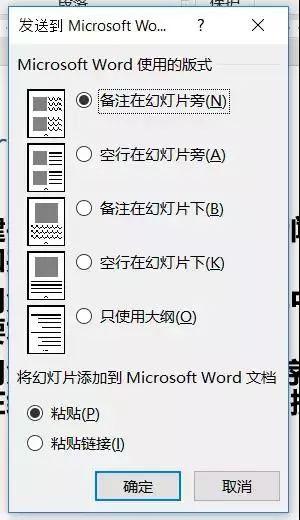
当然,还有一种比较简单粗暴的方式可以实现这种转换。先将PPT另存为.pdf格式,然后将PDF用Word打开,也能实现效果。
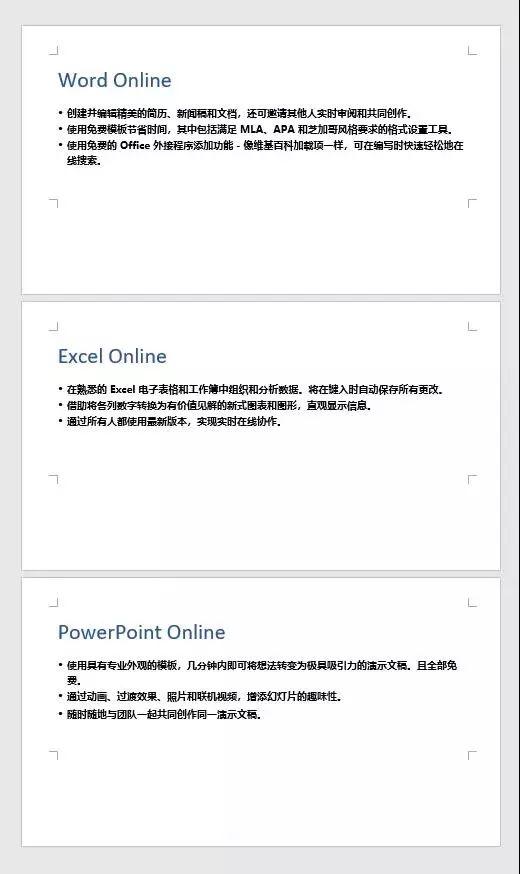

77岁老人用Excel作画被博物馆收藏 看完还敢说自己精通Excel吗
Excel相信大家都不会陌生,是我们常用的办公软件,主要用于制表。但下面这幅画是用Excel画的,你信吗?
Excel绘画作品不管你信不信,这就是真的。这幅画来自日本77岁老人堀内辰男,是他...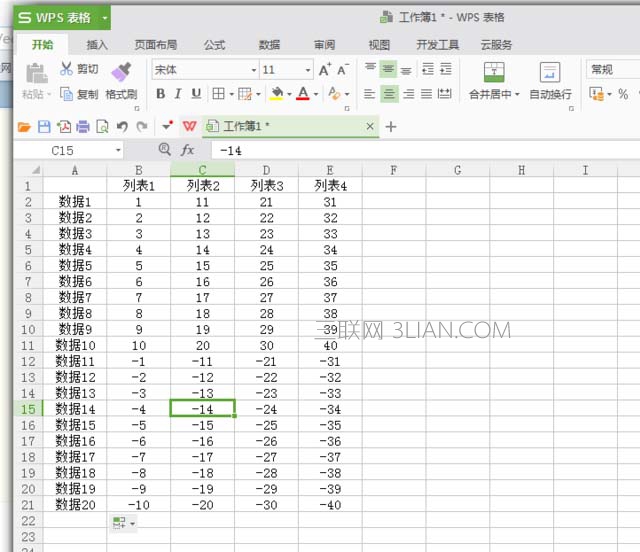
excel如何做共词矩阵?excel做共词矩阵教程
新手刚听到共词矩阵会有点懵,不明白共词矩阵做什么用的,简单说共词矩阵是统计学的一个计算方法,有些人想要在excel表格中制作共词矩阵,可是不懂的怎么弄?有点为难到了,别急,下面就...
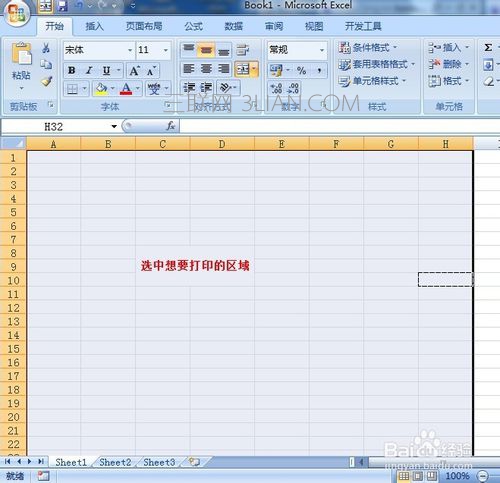
Excel如何设定打印区域?Exce打印区域设定教程
在excel中制作了一份报表,想要把它打印出来,但是只想打印部分,其余部分不打印该如何设置呢?接下来就由小编带来excel如何设定打印区域教程,教程很基础,但是很多刚接触excel的新手...

鲜为人知的Word快捷操做技巧 知道的都是办公高手
日常工作中,总能遇到很多看似简单做起来却一点也不容易的难题,这些问题往往本身并不复杂,但如果不知道必要的方法,却会消耗我们大量的时间。今天小编就教给大家一些Word中的...
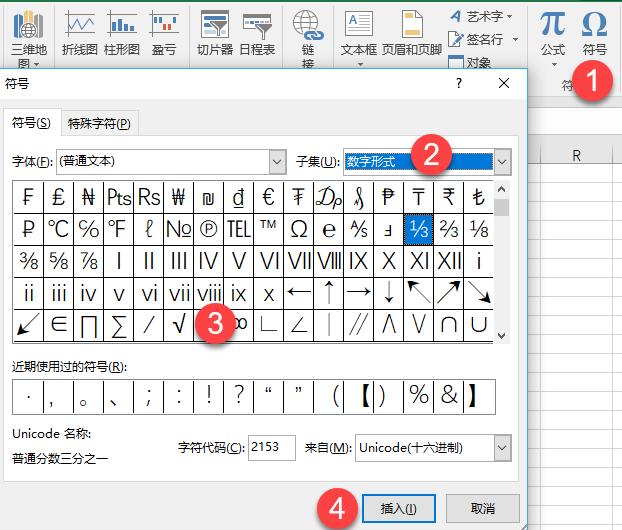
7种Excel表格打勾√的方法 Excel怎么打勾?
很多人在问,怎么Excel中打勾?这个在问卷或者很多模板中都很常用,今天小编分享7种Excel表格打勾√方法,相信总有一种适合您。方法一、插入符号1、插入符号;2、子集选择"数字...
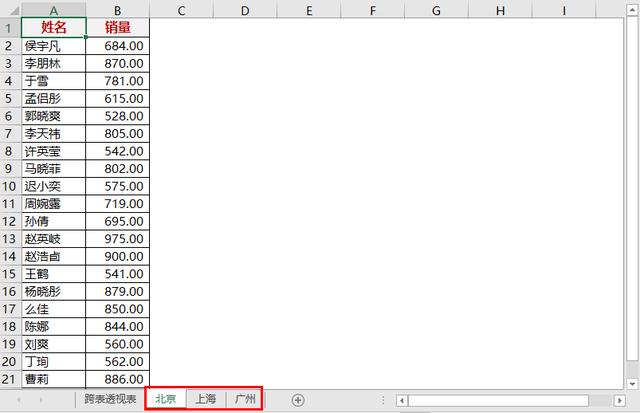
Excel快速合并多张Excel工作表教程 Excel工作表怎么合并?
多张Excel工作表怎么合并呢?对多表进行汇总,方法有很多,公式、外部数据源、SQL等方法都可以实现,透视表当然也可以。今天小编就分享下,如何用透视表进行多张工作表进行统计分析。...

